Organisieren Sie Ihr E-Mail-Postfach sinnvoll. Wir empfehlen Ihnen, eigene Ordner für archivierungspflichtige Dokumente zu erstellen. Die Anlage einer Ordnerstruktur in Ihrem E-Mail-Postfach erspart Ihnen langfristig viel Zeit und Aufwand, da Sie automatisch die richtigen E-Mails archivieren. Nehmen Sie hierfür einen aussagekräftigen Namen, z. B. den Ordner 'Rechnungen'.
Allgemeine Voraussetzungen für die Einrichtung der Mailarchivierung:
- Apple iCloud-Konten (me.com / icloud.com) werden momentan noch nicht von der Lexware archivierung unterstützt.
- Interner Mailserver: Ein lokaler Abruf von Mails wird nicht unterstützt. Der IMAP-Server muss von außerhalb des Kundennetzwerks erreichbar sein und SSL unterstützen.
- Zertifikate:
- Selbst signierte Zertifikate werden von Lexware archivierung nicht unterstützt.
- Abgelaufene Zertifikate werden nicht unterstützt.
- Die Archivierung unterstützt Zertifikate, die von einer offiziellen Stelle, einer CA (Certificate Authority) herausgegeben wurde.
Mit Hilfe der Zertifikate wird die elektronische Identität von Kommunikationspartnern bescheinigt.
In Deutschland existieren gesetzliche Regelungen für das Ausstellen von elektronischen Zertifikaten und Signaturen, siehe (eIDAS-Verordnung).
- Mail-Adressen, bei denen Sie sich mit einem zusätzlichen Benutzernamen anmelden, können nicht archiviert werden.
- Die Mailarchivierung kann nur vom 'Haupt'-Administrator eingerichtet werden.
Als Administrator, der eingeladen wurde, ist die Mailarchivierung nicht möglich.
Spezielle Voraussetzungen - Teil 1: IMAP-Abruf des Mailkontos erlauben
Wenn Sie E-Mails archivieren wollen, aktivieren Sie in Ihrem E-Mail-Konto ggf. den IMAP-Abruf.
- Melden Sie sich mit Ihrer E-Mail-Adresse und dem Passwort bei Ihrem E-Mail-Anbieter (z. B. T-Online, GMX, web.de, YAHOO!, Freenet, ...) an.
- Aktivieren Sie in den 'E-Mail-Einstellungen' den 'IMAP-Abruf'. Weiterführende Links mit Informationen zu den meist verwendeten Providern finden Sie hier:
- AOL: Posteingangsserver IMAP: imap.aol.com, Port: 993, Sicherheit: SSL
- Freenet
- GMAIL: Hier aktivieren Sie in den Gmail-Einstellungen unter Labels die Ordner, die per IMAP angezeigt werden sollen.
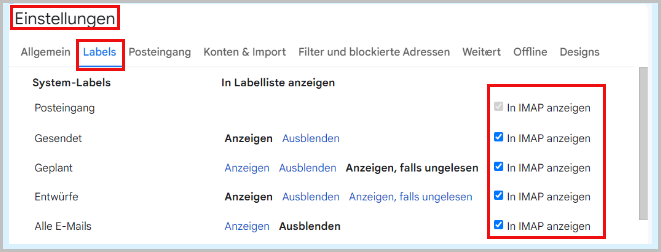
- GMX
- IONOS: Posteingangsserver IMAP: imap.ionos.de, Port: 993, Sicherheit: SSL/TLS
- Outlook Live
- T-Online Anleitung: Posteingangsserver IMAP: secureimap.t-online.de, Port: 993, Sicherheit: SSL
- WEB.DE
- YAHOO
Wichtig:
- Einige E-Mail-Anbieter wie Outlook Live, Hotmail, Gmail (Googlemail), Yahoo bieten die 2-Wege-Authentifizierung an. In diesen Fällen erstellen Sie für die Anmeldung ein 'App-Kennwort'. Weitere Infos finden Sie in 'Teil 2: Generieren von App-Passwörtern bei E-Mail-Anbietern'.
Spezielle Voraussetzungen - Teil 2: Generieren von App-Passwörtern bei E-Mail-Anbietern
Damit Sie mit externen Anwendungen auf Ihre Mails zugreifen können, verlangen einige Mailanbietern spezielle Passwörter.
Hier eine Übersicht, wie das Generieren von App-Passwörtern geregelt ist.
Anleitung: 'Gmail, Googlemail'
Anleitung: 'Outlook live, Hotmail'
Anleitung: 'Yahoo'
Anleitung: 'Host Europe'
Anleitung: 'Office 365'
Anleitung: AOL
T-Online:
- Rufen Sie den 'E-Mail Center von T-Online auf.
- Klicken Sie auf 'Einstellungen - Alle Einstellungen anzeigen - Passwörter'.
- Klicken Sie auf den Menüpunkt 'Passwörter - Passwort für E-Mail-Programme'.
- Klicken Sie auf den magentafarbenen Button 'Passwort ändern'.
- Vergeben Sie Ihr Passwort und klicken Sie zum Abschluss auf 'Speichern'.
Ihr E-Mail-Konto in Lexware archivierung einbinden
E-Mails automatisch archivieren | Video
Schritt-für-Schritt Anleitung:
- Melden Sie sich im Browser bei 'Lexware archivierung (https://archivierung.lexware.de/#login)' mit dem 'Hauptbenutzer' an.
Hinweis: Nur der Hauptbenutzer hat die Rechte, ein E-Mail-Konto einzubinden und archivierte E-Mails zu sehen.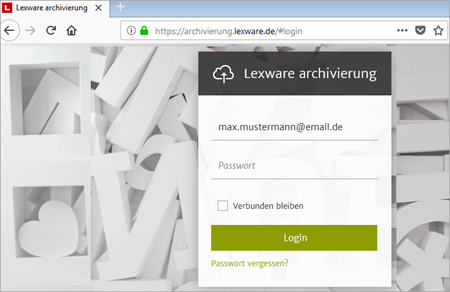
- Klicken Sie oben rechts auf Ihren 'Avatar (Konto-Symbol)'.
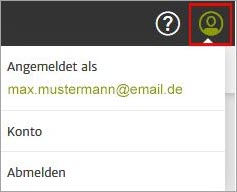
- Klicken Sie auf
 'E-Mail-Archivierung' und im Anschluss
'E-Mail-Archivierung' und im Anschluss  auf 'Hinzufügen'.
auf 'Hinzufügen'.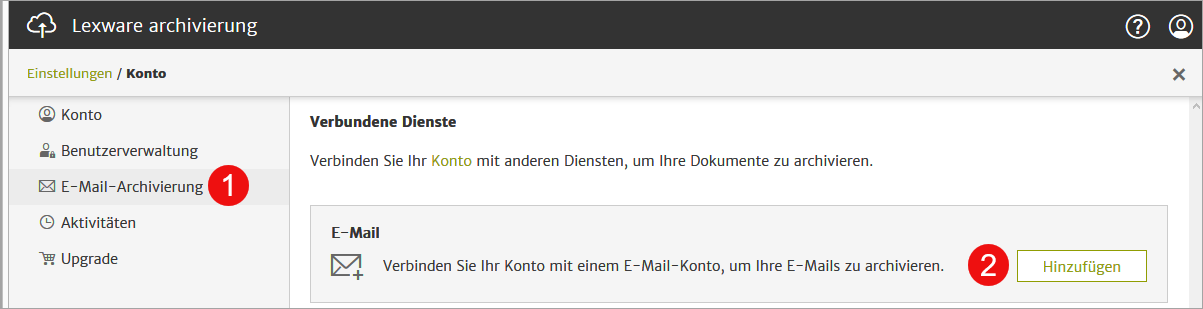
- Fügen Sie ein eues E-Mail-Konto hinzu:
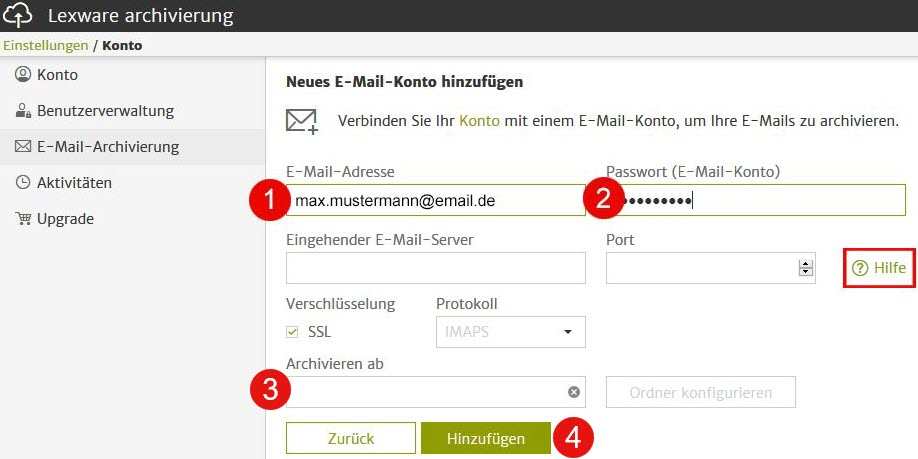
- Tragen Sie die Zugangsdaten Ihres E -Mail-Kontos ein
 +
+  .
.
Hinweis: Für die gängigsten E-Mail-Anbieter werden die weiteren Angaben automatisch ergänzt.
Wenn die Angaben nicht automatisch ergänzt werden, finden Sie unter 'Hilfe' eine Übersicht der Anbieter und die jeweiligen Einstellungen. - Legen Sie im Feld 'Archivieren ab'
 fest, ab welchem Zeitpunkt Ihre Dokumente archiviert werden sollen.
fest, ab welchem Zeitpunkt Ihre Dokumente archiviert werden sollen. - Klicken Sie auf 'Hinzufügen'
 und wählen Sie jetzt die zu archivierenden E-Mail-Ordner aus.
und wählen Sie jetzt die zu archivierenden E-Mail-Ordner aus.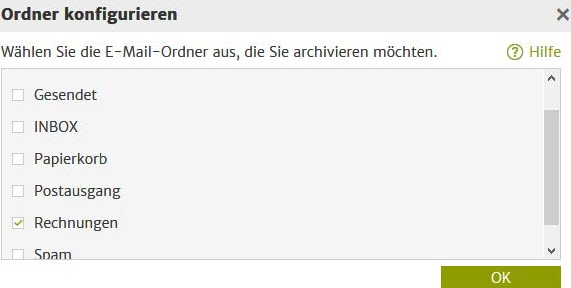
- Klicken Sie zum Abschluss auf 'OK' und auf 'Speichern'.
- Unter 'E-Mail-Archivierung - Verbundene Dienste'
 erscheint die verbundene E-Mail-Adresse.
erscheint die verbundene E-Mail-Adresse.
Wenn Sie ein weiteres E-Mail-Konto hinzufügen möchten, klicken Sie auf 'Hinzufügen' .
.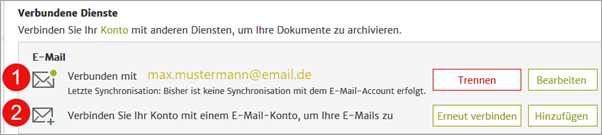
Hinweis:- Ihre E-Mails werden zusammen mit den Dateianhängen in das Archiv kopiert.
- Dieser Vorgang kann, abhängig vom Volumen, einige Minuten/Stunden dauern.
- Wenn Sie später noch weitere Ordner derselben E-Mail-Adresse archivieren möchten, klicken Sie auf 'E-Mail-Archivierung - E-Mail-Konto bearbeiten - Ordner konfigurieren'.
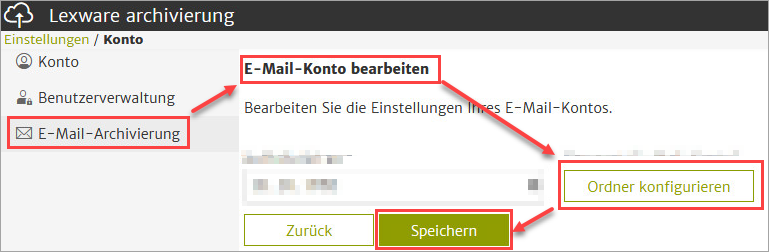
Wichtig: Wenn Sie das Passwort zu Ihrem E-Mail-Konto aus Sicherheitsgründen ändern, dann muss das neue Passwort auch in Lexware archivierung hinterlegt werden.
E-Mail-Einrichtung Office 365
Die Einrichtung von Office 365 beschreiben wir in einer speziellen FAQ - Office 365 - E-Mail Archivierung - Lexware archivierung
Weitere interessante FAQs zum Thema Mailarchivierung